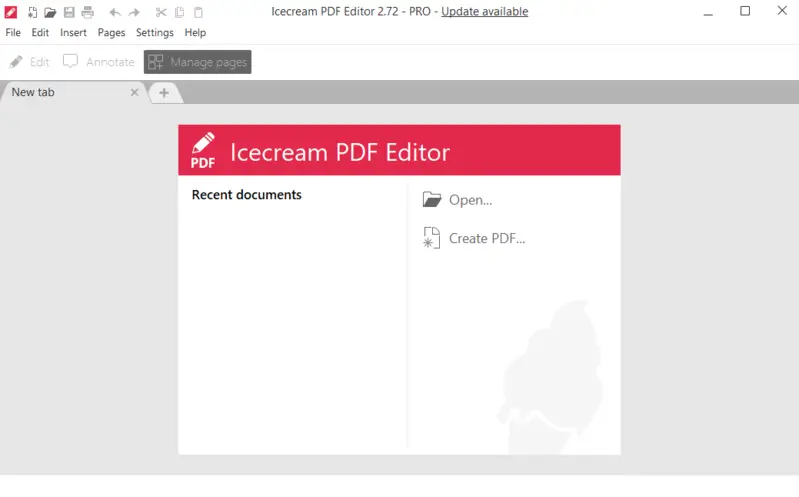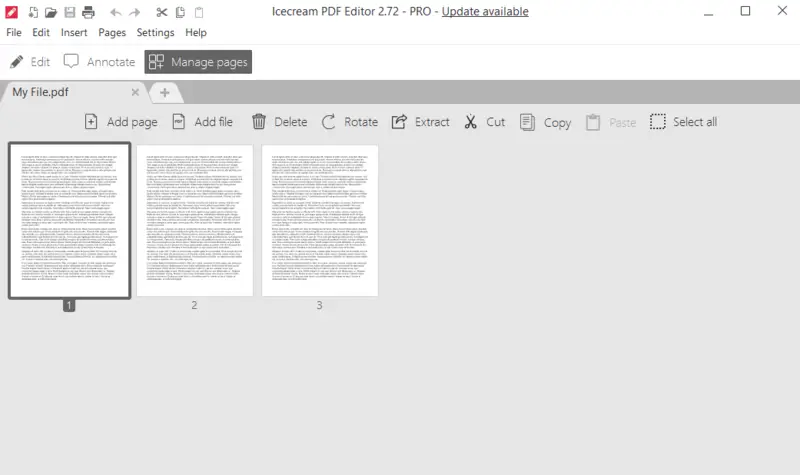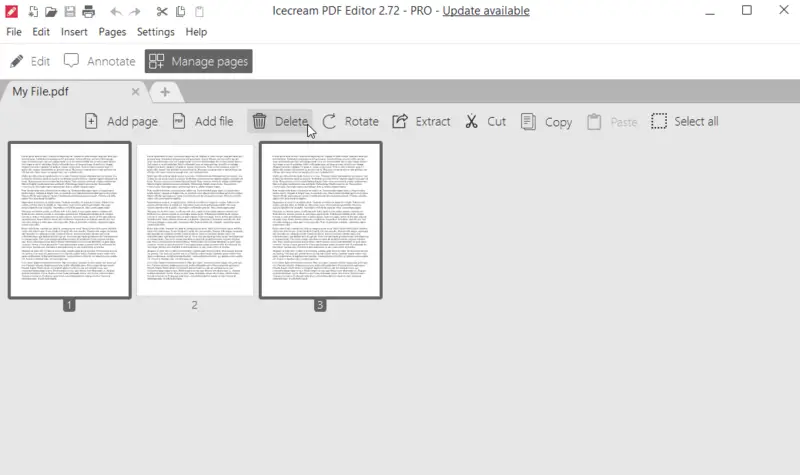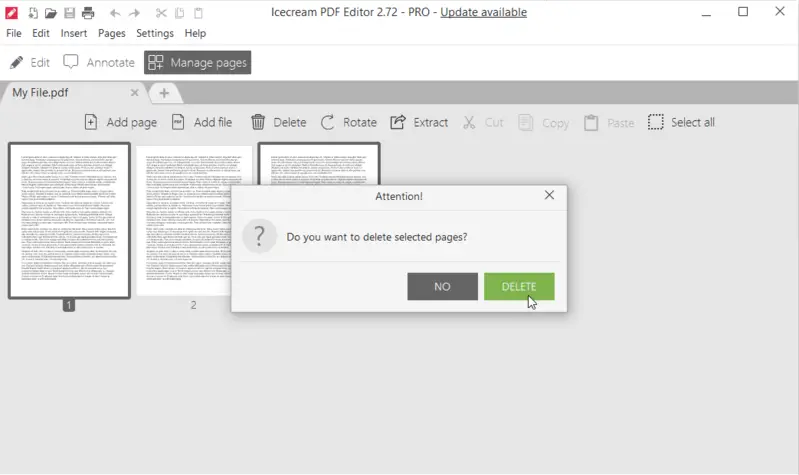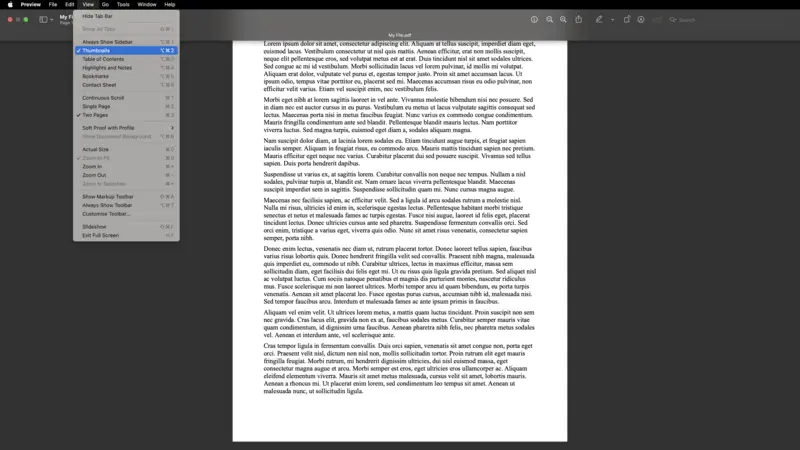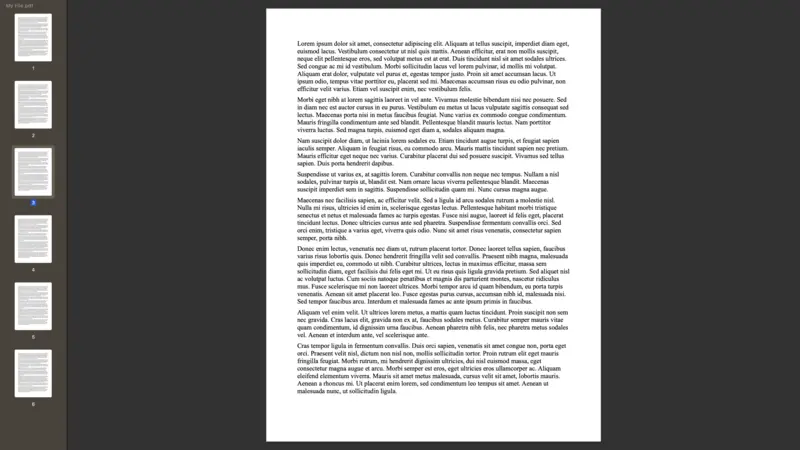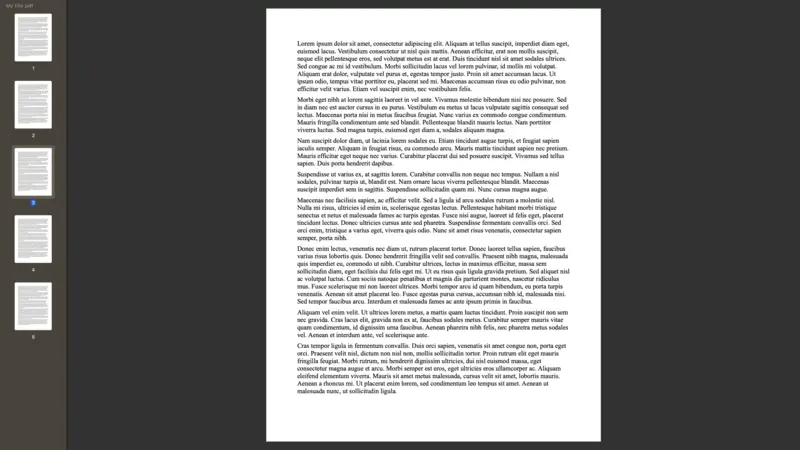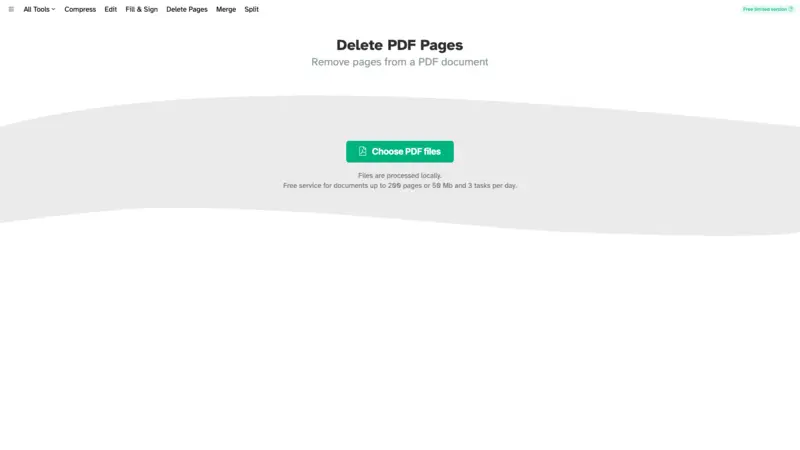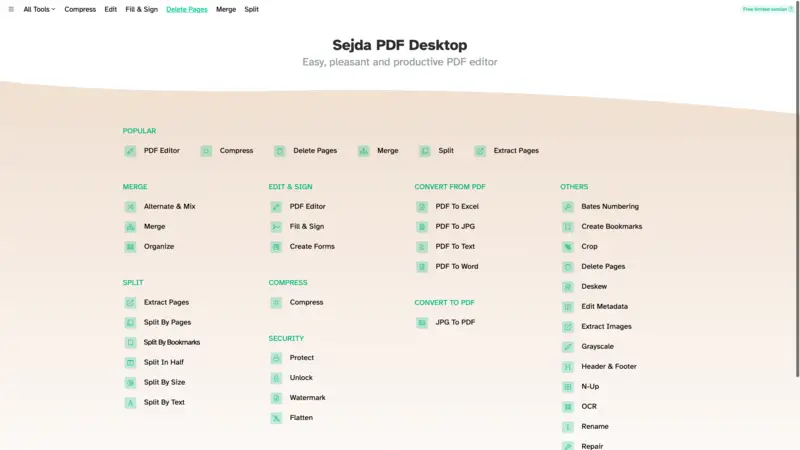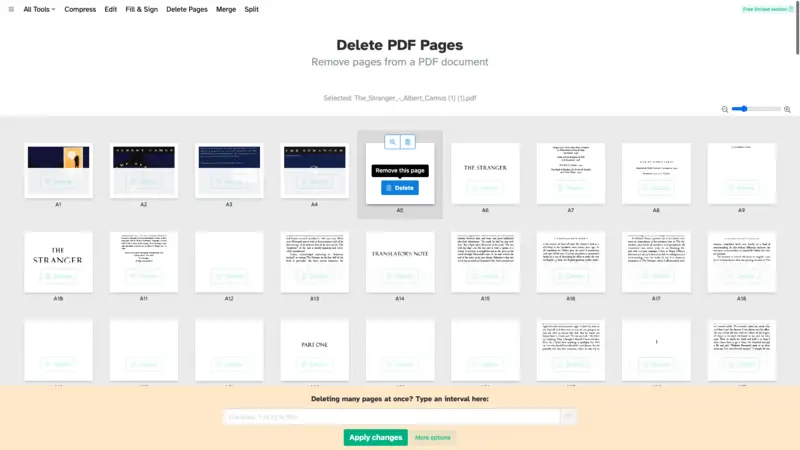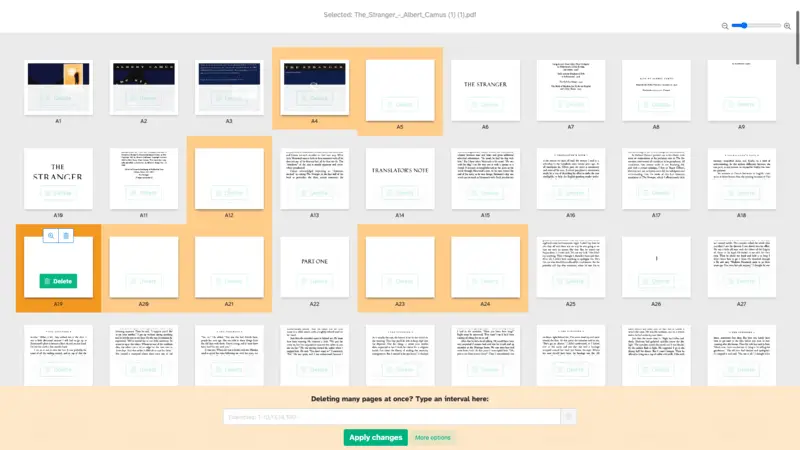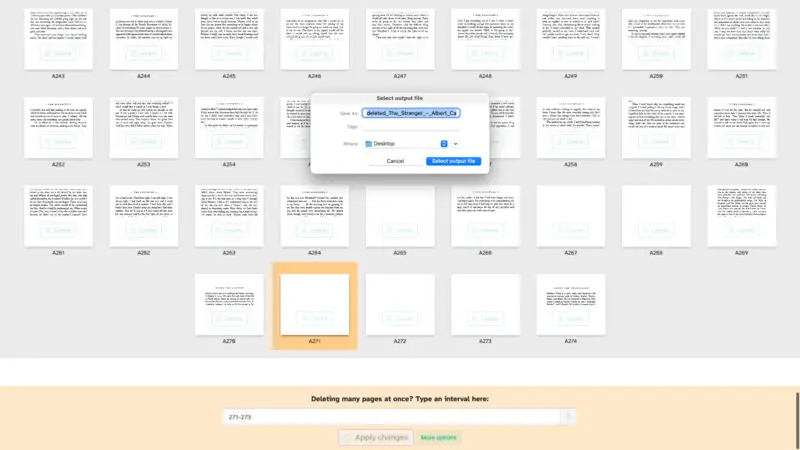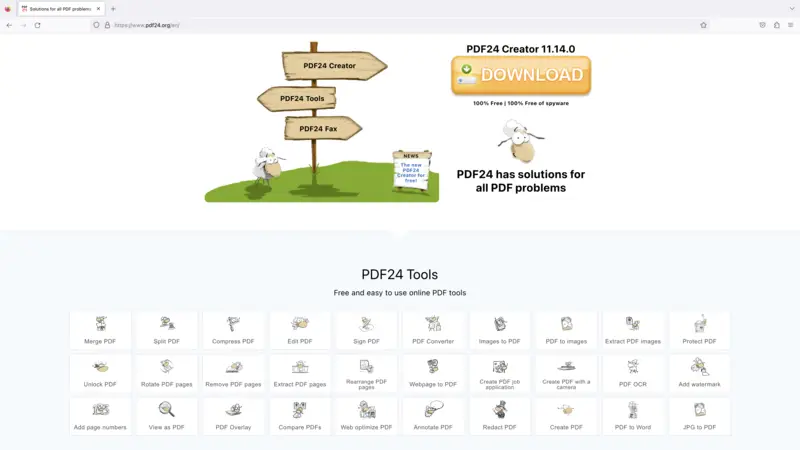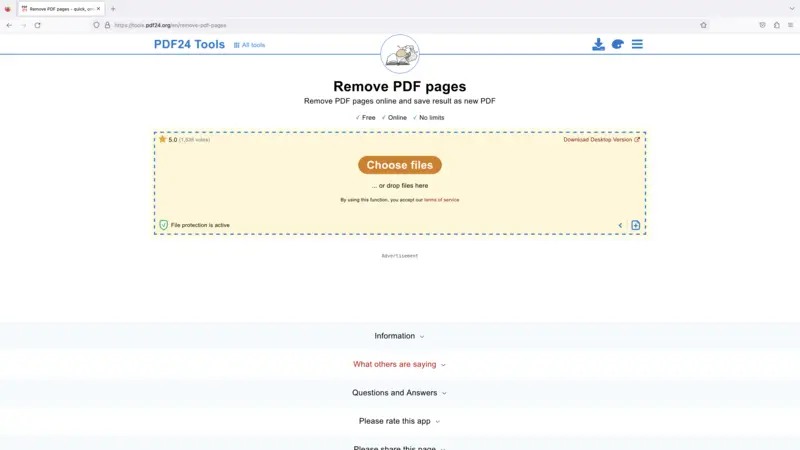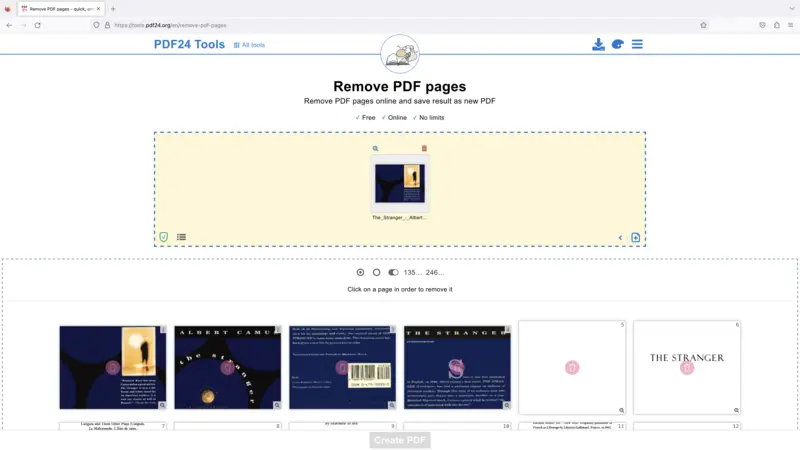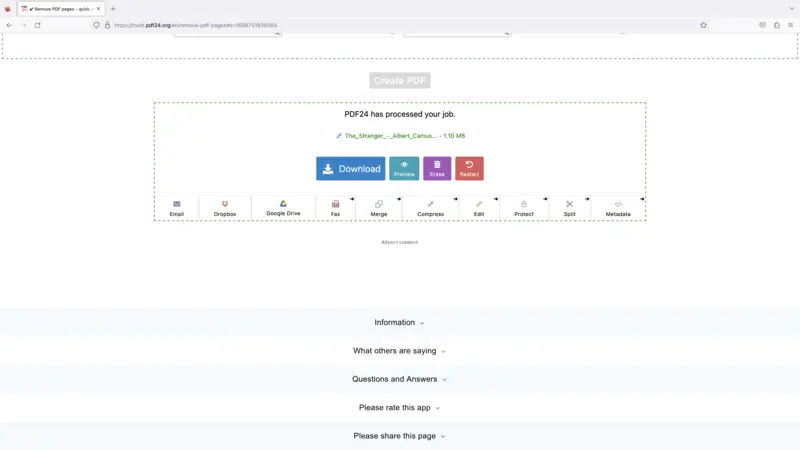Usuwanie stron z pliku PDF
Usuwanie stron z pliku PDF może pomóc w utrzymaniu porządku w dokumencie. Na przykład, jeśli użytkownik musi wysłać różne wersje do dwóch odbiorców, może łatwo usunąć nieistotne strony przed wysłaniem pliku.
Posiadanie narzędzia do usuwania stron PDF jest również pomocne po połączeniu wielu dokumentów w jeden. Użytkownicy mogą szybko usunąć zduplikowane strony lub nieaktualne treści przed ich scaleniem.
Ogólnie rzecz biorąc, możliwość zarządzania stronami plików PDF jest krytyczną funkcją dla osób regularnie obsługujących dokumenty cyfrowe i przynosi wiele korzyści. W tym artykule przedstawiamy 4 metod usuwania stron z plików PDF.
Tabela podsumowująca
| Program | OS | Cena PRO | Ocena |
|---|---|---|---|
| Icecream PDF Editor |
Windows
|
99 USD/dożywotnio
|
5.0 |
| Podglądu |
macOS
|
Darmowy
|
4.5 |
| Sejda Desktop |
Windows
macOS
Web
|
63 USD/rok
|
4.5 |
| PDF24 |
Web
Windows
|
Darmowy
|
4.0 |

Jak wybraliśmy narzędzia do usuwania stron z plików PDF
Aby skompilować tę listę, wyszukaliśmy najpopularniejsze i najłatwiejsze w użyciu narzędzia i programy do pracy z formatem PDF.
Wszystkie wymienione aplikacje i strony internetowe zapewniają łatwy sposób na usunięcie niepotrzebnych stron z pliku PDF. Są bezpłatne w użyciu i odpowiednie do obsługi średniej wielkości dokumentu PDF.
Każdy opis zawiera instrukcje dotyczące korzystania z narzędzia do usuwania stron PDF, a także jego zalety i wady.
Postępując zgodnie z tymi krokami, możesz szybko usunąć strony z pliku PDF bez żadnych trudności. Zacznij więc czytać, aby dowiedzieć się, jak usunąć te dodatkowe strony PDF i pozbyć się bałaganu w dokumentach bez kłopotów!
1. Icecream PDF Editor
Umiejętność usuwania stron z plików PDF jest niezbędna dla osób, które często zarządzają dokumentami. Ułatwia ona szybkie i łatwe przygotowywanie dokumentów do udostępniania, drukowania lub archiwizowania.
Usuwanie stron z plików PDF może pomóc zmniejszyć rozmiar pliku, przyspieszając jego przesyłanie lub pobieranie. Ponadto, jeśli dokument zawiera poufne lub prywatne informacje, użytkownicy mogą usunąć te strony, aby zapewnić, że nikt inny nie będzie miał do nich dostępu.
Jeśli chcesz wyciąć strony z pliku PDF, możesz polegać na Icecream PDF Editor. Jest to program, który pozwala przeglądać i edytować pliki PDF, a także zarządzać stronami dokumentów.
Poniżej znajduje się pełny samouczek dotyczący usuwania stron z plików PDF za pomocą tego edytora PDF
Krok 1. Pobierz Icecream PDF Editor z naszej strony internetowej i zakończ proces instalacji. Otwórz program i zaimportuj dokument PDF, z którego chcesz usunąć strony.
Krok 2. Wybierz tryb „Zarządzaj stronami”. Przeciągnij i upuść plik bezpośrednio do okna lub użyj przycisku „Otwórz...”.
Krok 3. Aby wyeliminować pojedynczą stronę, po prostu wybierz ją i naciśnij „Usuń”.
- Aby wybrać dodatkowe strony w losowej kolejności, przytrzymaj klawisz CTRL i klikaj miniatury, aby dodawać je jedna po drugiej.
- Aby wybrać sekwencję stron, przytrzymaj klawisz SHIFT i kliknij miniatury pierwszej i ostatniej strony.
*Uwaga: jeśli przypadkowo usuniesz strony z pliku PDF, zawsze możesz odwrócić tę czynność. W tym celu należy nacisnąć kombinację klawiszy CTRL+Z lub kliknąć ikonę strzałki „Cofnij” w górnej części okna programu.
Krok 4. Gdy wszystkie zmiany zostaną wprowadzone, wybierz opcję „Zapisz” w menu „Plik”, aby zapisać dokument, lub po prostu naciśnij klawisze CTRL+S.
Plusy:
- Darmowy edytor PDF dla systemów Windows 11, 10, 8.1, 8 i 7.
- Intuicyjny interfejs odpowiedni zarówno dla początkujących, jak i doświadczonych użytkowników dokumentów cyfrowych.
- Oferuje 4 tryby edycji plików PDF, dodawania adnotacji do plików PDF, zarządzania stronami i wypełniania formularzy.
- Zawiera funkcje edycji tekstu PDF, dodawania obrazów itp.
2. Podglądu
Jeśli potrzebujesz prostego, ale skutecznego sposobu na usunięcie stron z pliku PDF na MacOS, Podgląd jest idealnym rozwiązaniem.
Aplikacja jest bezpłatna, dostępna na wszystkich komputerach Mac i przyjazna dla użytkownika. Korzystając z niej, można szybko i łatwo usunąć niechciane strony z plików PDF bez dodatkowego oprogramowania.
Jak usunąć strony PDF za pomocą tego programu:
Krok 1. Otwórz plik PDF w aplikacji, klikając go dwukrotnie (jeśli jest to domyślna przeglądarka plików PDF) lub przeciągając plik.
Krok 2. W menu „View” kliknij „Miniatury”, aby zobaczyć wszystkie strony w dokumencie.
Krok 3. Przytrzymaj wciśnięty klawisz Command i kliknij na każdą stronę, którą chcesz usunąć z pliku PDF. Możesz także kliknąć i przeciągnąć, aby wybrać różne strony.
Krok 4. Wybierz stronę do usunięcia i naciśnij klawisz Delete. Aby usunąć kilka stron, należy nacisnąć Delete dla każdej z nich.
Krok 5. Gotowe! Twój plik PDF ma teraz mniej stron. I nie musisz instalować żadnych dodatkowych programów ani kupować subskrypcji, aby to zrobić.
Plusy:
- Możliwość szybkiego i łatwego usuwania stron PDF bez konieczności uczenia się obsługi skomplikowanego oprogramowania.
- Nie musisz martwić się o wirusy, ponieważ jest to wbudowane narzędzie.
- Oprócz zarządzania stronami PDF, program służy również jako edytor obrazów.
Minusy:
- Aby usunąć wiele stron PDF, trzeba je usuwać pojedynczo.
- Zmiany są stosowane do oryginalnego pliku we właściwy sposób. Dlatego też, jeśli chcesz zachować obie wersje, musisz zduplikować je przed usunięciem stron.
3. Sejda Desktop
Jeśli korzystasz z różnych urządzeń, takich jak Macbook w domu i komputer z systemem Windows w pracy, możesz usuwać strony z plików PDF za pomocą aplikacji Sejda Desktop. Obsługuje on oba systemy operacyjne i posiada wersję internetową, co czyni go aplikacją wieloplatformową.
Program oferuje również wszechstronny edytor PDF, który umożliwia szybkie i łatwe usuwanie stron z dokumentu PDF.
Oto jak działa program do usuwania stron z plików PDF:
Krok 1. Pobierz i zainstaluj aplikację na swoim komputerze.
Krok 2. Otwórz program i przejdź do zakładki „Usuń strony”. Dodaj plik PDF, z którego chcesz usunąć strony za pomocą przycisku „Wybierz pliki PDF” lub przeciągając i upuszczając go do okna.
Krok 3. Najedź kursorem na strony, które chcesz usunąć i naciśnij „Usuń”. Aby wybrać wiele stron, wystarczy nacisnąć i przytrzymać klawisz CTRL (dla Windows) lub Command (dla MacOS) podczas wybierania stron. Możesz również wpisać przedział stron do usunięcia w polu poniżej podglądu.
Krok 4. Kliknij „Zastosuj zmiany”, aby kontynuować. Zapisz nowy plik w wybranej lokalizacji.
Plusy:
- Intuicyjny interfejs użytkownika pomaga wyodrębnić części dokumentu PDF za pomocą zaledwie kilku kliknięć.
- Wszystkie dane są chronione 256-bitowym szyfrowaniem SSL, dzięki czemu można mieć pewność, że dokumenty są bezpieczne.
- Darmowa wersja jest dość wydajna i umożliwia dzielenie, podpisywanie plików PDF, wypełnianie formularzy PDF i nie tylko.
Minusy:
- Pełne możliwości wielu narzędzi są dostępne tylko po uaktualnieniu.
- Darmowa wersja ma limit 200 stron na dokument i pozwala na wykonanie tylko 3 zadań dziennie.
4. PDF24
Usuwanie dodatkowych stron z plików PDF pozwala użytkownikom na dodanie miejsca podczas tworzenia formularzy lub ankiet. Jeśli użytkownik musi dołączyć dodatkowe pytania lub sekcje do swojego formularza, ale nie ma wystarczająco dużo miejsca na stronie, może po prostu usunąć niepotrzebną zawartość i dodać więcej miejsca na nowe informacje.
PDF24 nie wymaga zakupu ani instalacji żadnego oprogramowania i umożliwia szybkie usuwanie stron z dokumentu PDF. Ponadto można uzyskać do niego dostęp na dowolnym urządzeniu z dowolnym systemem operacyjnym.
Jak usunąć dodatkowe strony PDF za pomocą PDF24
Krok 1. Wejdź na stronę i znajdź narzędzie „Usuń strony PDF”.
Krok 2. Prześlij plik PDF do usunięcia stron za pomocą przycisku „Wybierz pliki” lub przeciągnij i upuść pliki do obszaru roboczego.
Krok 3. Najedź kursorem na stronę, którą chcesz usunąć i kliknij ikonę wiadra. Możesz także wybrać usunięcie wszystkich parzystych lub nieparzystych stron.
Krok 4. Kliknij przycisk „Utwórz PDF”, aby kontynuować usuwanie. Pobierz nowy plik.
Plusy:
- Jest to darmowe oprogramowanie do PDF i oferuje wiele innych narzędzi, takich jak ochrona PDF lub dodawanie znaku wodnego.
- Przed pobraniem dokumentu można sprawdzić, jak będzie on wyglądał po usunięciu wybranych stron.
- Oryginalny dokument pozostaje nietknięty i niezmieniony.
Minusy:
- Przetwarzanie długich plików może trwać długo.
- Niektórzy użytkownicy uważają interfejs za rozpraszający.
FAQ
- Czy mogę usunąć strony z zeskanowanych plików PDF?
- Tak, niezależnie od tego, czy plik PDF został utworzony z dokumentu Word, czy zawiera zestaw zeskanowanych obrazów, możesz łatwo usunąć z niego wszystkie nieistotne strony.
- Czy mogę usunąć wiele stron PDF jednocześnie?
- Tak, wiele edytorów PDF umożliwia zaznaczanie i usuwanie wielu stron za jednym razem.
- Czy istnieje sposób na zapisanie usuniętych stron w innym pliku?
- Aby to zrobić, musisz użyć narzędzia „Wyodrębnij strony”, wybrać te, które chcesz osobno i wyeksportować je jako nowy plik PDF.
Podsumowanie
Podsumowując, usuwanie stron z dokumentu PDF nie jest skomplikowanym zadaniem. Omówiliśmy 4 różnych sposobów. Wybierz jeden lub kilka, które pasują do Twojego systemu operacyjnego, typu urządzenia i konkretnych potrzeb.
Zarówno online, jak i offline narzędzia do usuwania stron PDF to świetny sposób na zapewnienie, że pliki zawierają tylko potrzebne informacje.